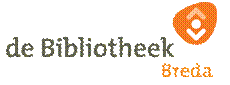Iguana – Interesses
1 Inleiding
1.1 Wat zijn interesses?
Iguana ondersteunt diverse manieren om onderdelen van de collectie onder de aandacht van klanten of bezoekers te brengen (promoten van collectie en diensten). Interesses spelen hierbij een grote rol in diverse onderdelen van Iguana:
· Flashanimaties die kunnen worden geïntegreerd in pagina's
· “voor u geselecteerd” pagina's over specifieke interessegebieden
· interesseprofielen voor individuele gebruikers
· gepersonaliseerde Flashanimaties op basis van de interesseprofielen
· gepersonaliseerde “voor u geselecteerd” pagina's, toegankelijk vanuit de persoonlijke profielpagina van de klant
· gepersonaliseerde e-mails op basis van de interesseprofielen.
De inhoud van al deze diensten wordt bepaald (“gestuurd”) vanuit een Excel spreadsheet met interessegebieden. Dit spreadsheet wordt in Iguana geïmporteerd en bepaalt dan de content die wordt aangeboden door elk van de vermelde diensten.
De functionaliteit die is gerelateerd aan interesses is gebaseerd op het “één keer definiëren, vaak gebruiken” principe: de interessecontent die als basis voor deze functionaliteit wordt gebruikt, wordt slecht op één locatie opgeslagen. Concreter: alle interesses worden gedefinieerd in één spreadsheet dat wordt geïmporteerd in Iguana.
Dit document beschrijft in detail de structuur van het spreadsheet waarmee de interesses worden beheerd.
De gebruikerskant van Interesses (hoe een gebruiker zijn interesses kan bekijken en wijzigen) is beschreven in het document Mijn Profiel.
1.2 Voorbeelden
Voorbeelden van content die vanuit het spreadsheet worden gegenereerd.
Voorbeeld 1 : Flashanimatie “Nieuwe aanwinsten” op de home page

Voorbeeld 2 : Flashanimatie “Nieuwe aanwinsten muziek” op de muziekpagina
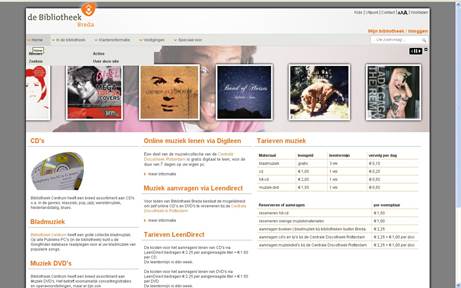
Voorbeeld 3 : gepersonaliseerde Flashanimatie op de persoonlijke profiel pagina

Voorbeeld 4 : “voor u geselecteerd” pagina - startniveau

Voorbeeld 5 : “voor u geselecteerd” pagina – interessegebied “Management” (Informatief > Economie > Management)
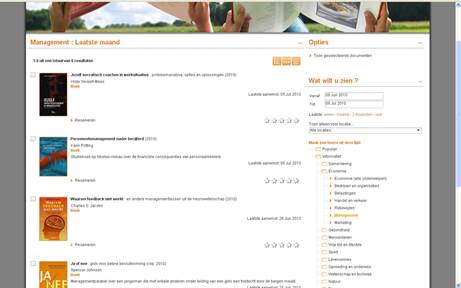
Voorbeeld 6 : gepersonaliseerde “voor u geselecteerd” pagina – toont de interesses die zijn opgenomen in het profiel van de klant (actieve selectie is “Koken en voeding”)

Voorbeeld 7 : lijst van interessegebieden die een klant kan toevoegen aan zijn profiel - startniveau
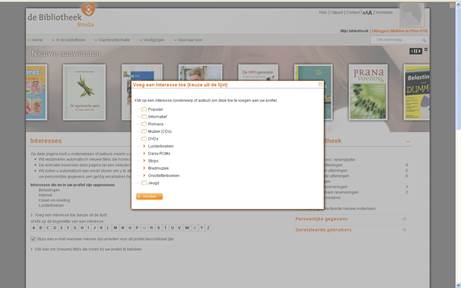
Voorbeeld 8 : gepersonaliseerde email met nieuwe aanwinsten, op basis van het interesseprofiel van de klant
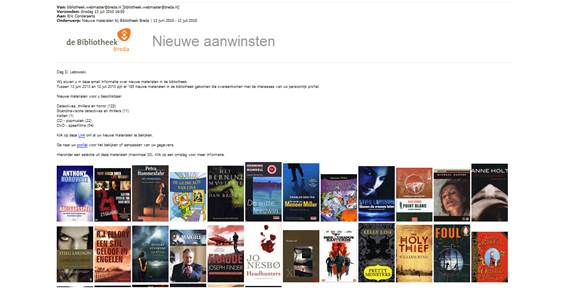
1.3 Twee types Interesses
Er zijn twee types Interesses: voorgedefinieerde interesses (die door het personeel worden gedefinieerd) en interesses die de klant zelf definieert (ad-hoc).
Type 1 : Voorgedefinieerde interesses
Interesses van dit type zijn voorgedefinieerd door het personeel. Een gebruiker kan kiezen uit een lijst van interesses en deze toevoegen aan zijn interesseprofiel, dat toegankelijk is vanaf zijn Mijn profiel pagina.
Voorbeeld: de gebruiker selecteert op zijn Mijn profiel pagina de optie “Interesses” en voegt dan “Koken”, “Internet” en “Programmeren” toe aan zijn profiel.
Type 2 : Interesses die door de gebruiker worden gecreëerd
Het tweede type van Interesses zijn degene die door de gebruiker gedefinieerd worden, d.w.z. de gebruiker creëert op ad-hoc basis zijn eigen interesseonderwerpen. De gebruiker kan zo'n interesse aan zijn profiel toevoegen als onderdeel van het zoekproces (via de “Opslaan in profiel” optie).
Voorbeeld: de gebruiker zoekt in Iguana, de zoekactie is “alle werken van de auteur John Grisham in het Engels” – deze zoekactie wordt opgeslagen in het interesseprofiel (optie “Opslaan in profiel”).
2 Interesses importeren
Voorgedefinieerde interesses worden beheerd in een spreadsheet dat geïmporteerd wordt in Iguana. De inhoud van het spreadsheet bepaalt hoe de “Interessefunctionaliteit” binnen Iguana werkt.
|
|
Dit onderdeel is moeilijk te begrijpen zonder een voorbeeldbestand. Neem alstublieft contact op met Infor voor een voorbeeldbestand. |
Zie het hoofdstuk Interesses in het document Algemeen & Gereedschap voor praktische informatie m.b.t. Import en Export.
2.1 Algemene richtlijnen
Zoals al vermeld, worden de interesses beheerd in een Excel spreadsheet. U heeft basale kennis van Excel nodig om het spreadsheet te creëren.
Bij het samenstellen van het spreadsheet gelden de volgende richtlijnen.
1. De interesses worden beheerd in een spreadsheet. De gegevens in het spreadsheet worden nadien geïmporteerd in het CMS.
2. Er is een onderscheid tussen het formaat waarin u het spreadsheet met interesses beheert en het formaat waarin u de interesses in het CMS importeert.
3. Beheer dit document met Microsoft Excel in het formaat Microsoft Excel werkboek (.xls of de XML opvolger daarvan, .xlsx).
4. Exporteer het document als Text (Tab delimited) (.txt). Dit resulteert in een .txt-bestand dat dan later in het CMS kan worden geïmporteerd.
2.2 Algemene structuur van het document
Het interessedocument heeft de volgende algemene kenmerken en verwerkingsalgoritmes.
1. Lege regels in het document worden overgeslagen.
2. Regels die beginnen met // worden overgeslagen (commentaar).
3. Het voorbeeld dat wordt aangeleverd bevat vormgeving als bijv. vet, kleuren en gekleurde achtergronden. Deze vormgevingselementen hebben geen functie. Deze element vallen bij de export als Text (Tab delimited) (.txt) ook weg.
Het document bestaat uit drie onderdelen:
|
Algemene parameters |
|
*Start* Interessegebieden |
|
[TREE id=ID] Boomstructuren |
2.3 Algemene parameters
Het document begint met een aantal algemene parameters. Deze zijn opgenomen bij de aanvang van het document, in het gedeelte dat voorafgaat aan de regel die begint met *Start*.
Het token “*Start” duidt het begin aan van de interessegebieden (zie hierna).
De eerste regel van het document moet het scheidingsteken bevatten. Vooralsnog wordt alleen de TAB als scheidingsteken ondersteund. Neem op regel 1 altijd het woord “TAB” op (in de eerste kolom).
De regels die volgen bestaan uit twee kolommen, waarbij in de eerste kolom de naam van de parameter is opgenomen en in de tweede kolom de waarde van de parameter. De volgorde van de regels / parameters ligt niet vast en is willekeurig. De volgende parameters kunnen worden gedefinieerd:
|
Parameter |
Mogelijke waardes / Opmerkingen |
|
GenericRestrictions.DATABASES |
Optioneel. Gebruik deze parameter om te beperken op bestand. Alleen records die behoren tot de opgenomen bestanden zullen worden opgenomen. Formaat: n,n,n,n,… (één of meerdere geldige bestandsnummers) Voorbeelden: “2” of “2,3” |
|
GenericRestrictions.LOCATIONS |
Optioneel. Gebruik deze parameter om te beperken op locatie. Alleen records met exemplaren die behoren tot de opgenomen locaties zullen worden opgenomen. Formaat: is/loc,is/loc,is/loc,… (instelling/locatie) Voorbeelden: “BB/C” of “BB/C,BB/HR” |
|
GenericRestrictions.MATERIALTYPES |
Optioneel. Gebruik deze parameter om te beperken op materiaaltype. Alleen records met exemplaren die behoren tot de opgenomen materiaalsoorten zullen worden opgenomen. Formaat: a,b,c,… Voorbeelden: “AB” of “AB,HR,TT” |
|
GenericRestrictions.SUBLOCATIONS |
Optioneel. Gebruik deze parameter om te beperken op sublocatie. Alleen records met exemplaren die behoren tot de opgenomen sublocaties zullen worden opgenomen. Formaat: a,b,c… Voorbeelden: “SU” of “SU,KNK” |
|
GenericRestrictions.ITEMSTATUSES |
Optioneel. De volgende statussen kunnen worden gebruikt: 0 = beschikbaar Voorbeeld: 0,4,8,10 |
|
Exclusions.DATABASES |
Optioneel. Gebruik deze parameter om te beperken op bestand. Alleen records die niet behoren tot de opgenomen bestanden zullen worden opgenomen. Formaat: n,n,n,n,… Voorbeelden: “2” of “2,3” |
|
Exclusions.LOCATIONS |
Optioneel. Gebruik deze parameter om te beperken op locatie. Alleen records met exemplaren die niet behoren tot de opgenomen locaties zullen worden opgenomen. Formaat: is/loc,is/loc,is/loc,… (instelling/locatie) Voorbeelden: “BB/C” of “BB/C,BB/HR” |
|
Exclusions.MATERIALTYPES |
Optioneel. Gebruik deze parameter om te beperken op materiaaltype. Alleen records met exemplaren die niet behoren tot de opgenomen materiaalsoorten zullen worden opgenomen. Formaat: a,b,c,… Voorbeelden: “AB” of “AB,HR,TT” |
|
Exclusions.SUBLOCATIONS |
Optioneel. Gebruik deze parameter om te beperken op sublocatie. Alleen records met exemplaren die niet behoren tot de opgenomen sublocaties zullen worden opgenomen. Formaat: a,b,c… Voorbeelden: “SU” of “SU,KNK” |
|
QueryDefaults.Database |
Optioneel De waarde die hier wordt opgenomen wordt gebruikt om in het onderdeel Interessegebieden van het spreadsheet zgn. queries (type QUERY) te complementeren met de hier opgenomen waarde. Dit heeft als voordeel dat u dergelijke queries eenvoudiger kunt houden. Formaat: n (geldig bestandsnummer) Voorbeelden: 2 of 3 |
|
QueryDefaults.Index |
Optioneel De waarde die hier wordt opgenomen wordt gebruikt om in het onderdeel Interessegebieden van het spreadsheet zgn. queries (type QUERY) te complementeren met de hier opgenomen waarde. Dit heeft als voordeel dat u dergelijke queries eenvoudiger kunt houden. Formaat: a Voorbeeld: “Index1” of “AllWords” |
|
MappingData.Database:Type |
Zie de MappingData sectie hieronder voor een beschrijving. |
|
GenericDefaults.Languages |
Zie de Talen sectie hieronder voor een beschrijving |
2.3.1 MappingData
In de tweede sectie van het document, “Interessegebieden”, kunt u een lijst van interessegebieden definiëren. Deze interessegebieden corresponderen met een query in de database of met metadata uit het bibliografische bestand.
De MappingData die is opgenomen in de sectie “Algemene parameters” wordt gebruikt om de link te leggen tussen metadatatypes en de velden/subvelden waarin de metadata is opgeslagen.
De MappingData wordt uitgedrukt in een notatie die bestaat uit drie onderdelen:
1. het woord “MappingData”, gevolgd door een punt (.)
2. een geldig bestandsnummer, gevolgd door een dubbele punt (:)
3. het metadatatype.
Het metadatatype moet corresponderen met de types die gebruikt worden in de sectie “Interessegebieden” van het document. Als er in de sectie “Interessegebieden” metadatypes worden gebruikt die niet als parameter gedefinieerd zijn in de “Algemene parameters” sectie van het document, dan zal de import niet succesvol zijn.
In de tweede kolom wordt de waarde van de parameter weergegeven. Hierbij worden twee notaties gebruikt:
· meerdere “evenwaardige” velden/subvelden worden gescheiden door puntkomma (;)
· velden/subvelden die samen moeten worden behandeld worden gescheiden door een dakje (^).
NB
Er kunnen maximaal 3 velden / subvelden worden samengevoegd door een pijl omhoog (^).
Wanneer een veld meerdere woorden bevat, worden deze niet samengevoegd door een pijl omhoog (^).
We lichten dit toe aan de hand van een aantal voorbeelden.
Voorbeelden
|
MappingData.2:AUTHOR |
700/$a^700/$b;702/$a^702/$b |
|
MappingData.2:SISO |
690/$a |
|
MappingData.2:GENRE |
691/$a |
|
MappingData.2:MUSIC |
693/$a |
|
MappingData.3:AUTHOR |
700/$a^700/$b;702/$a^702/$b |
|
MappingData.3:SISO |
690/$a |
|
MappingData.3:GENRE |
691/$a |
|
MappingData.3:MUSIC |
693/$a |
|
MappingData.4:AUTHOR |
700/$a^700/$b;702/$a^702/$b |
|
MappingData.4:SISO |
690/$a |
|
MappingData.4:GENRE |
691/$a |
|
MappingData.4:MUSIC |
693/$a |
Toelichtingen bij een eenvoudig voorbeeld
Er is een metadatatype “MUZIEK” dat correspondeert met het metadata veld 693 subveld $a in bestand 2. Noteer dat het metadatatype een willekeurige id is, m.a.w. het woord “MUZIEK” is in zekere zin willekeurig (het is “maar” een term die dus ook had kunnen zijn: MUZ of MUZI of MZK of ZZZ). De inhoud van veld/subveld 693/$a (Muziekcode) zal worden geëvalueerd (zie verder de toelichtingen bij de sectie “Interessegebieden”). |
|
Toelichtingen bij een complex voorbeeld
|
MappingData.2:AUTHOR |
700/$a^700/$b;702/$a^702/$b |
Er is een metadatatype “AUTHOR” dat correspondeert met twee veld/subveldcombinaties in bestand 2:
· enerzijds de combinatie van veld/subveld 700/$a en 700/$b
· anderzijds de combinatie van veld/subveld 702/$a en 702/$b.
De combinaties houden in dat velden/subvelden 700/$a en 700/$b samen worden geëvalueerd (hetzelfde geldt voor 702/$a en 702/$b).
De inhoud van velden/subvelden 700/$a (achternaam) en 700//$b (voornaam) zullen samen worden geëvalueerd (zie verder de toelichtingen bij de sectie “Interessegebieden”).
Toelichtingen bij een genre voorbeeld
|
MappingData.3:GENRE |
089/$a |
Veld 089$a bevat echter geen genre codes, maar de volledige verwoordingen. Bijv. Thriller, Science fiction, Romantiek enz. In dit geval zijn de termen in het spreadsheet NIET in de vorm SCIENCE^FICTION, maar gewoon SCIENCE FICTION (omdat de 2 woorden uit een enkel subveld komen, terwijl voor auteurs voor- en achternaam uit verschillende subvelden komen).
NB
Bij de beoordeling van termen die in een spreadsheet voorkomen, zoekt het systeem naar een exacte match (hoofdlettergevoelig). Dus als de uitdrukking is "oude kaas", dan komt de term "kaas oude" niet overeen.
2.3.2 Talen
Normaal worden 3 talen vooraf ingesteld in het Interesses spreadsheet, Nederlands (dut), Engels (Eng) en Frans (fre), in die volgorde.
U kunt echter een van deze vervangen door een andere taal, als er andere systeemtalen zijn. U kunt ook de volgorde waarin ze verschijnen bepalen.
Voorbeeld 1:
GenericDefaults.Languages eng,fre,spa
In de structuur zou dit er als volgt uitzien:
|
G |
Verwoording Engels |
Neen |
Bij voorkeur korte verwoording van het interessegebied |
|
H |
Verwoording Frans |
Neen |
Idem |
|
I |
Verwoording Spaans |
Neen |
Idem |
Voorbeeld 2:
GenericDefaults.Languages spa,fre
In de structuur zou dit er als volgt uitzien:
|
G |
Verwoording Spaans |
Neen |
Bij voorkeur korte verwoording van het interessegebied |
|
H |
Verwoording Frans |
Neen |
Idem |
|
I |
Niet gebruikt |
Neen |
niets |
U kunt tot 3 taalcodes gebruiken.
2.4 Interessegebieden
2.4.1 Structuur van de sectie “interessegebieden”
De sectie “interessegebieden” begint na de regel die “*Start*” bevat.
Dit gedeelte van het document bestaat uit n regels. Elke regel beschrijft een interessegebied. De sectie “Boomstructuren” van het spreadsheet bepaalt de display van de interessegebieden in de lijst van beschikbare interessegebieden op de Mijn profiel pagina van een klant en op de “Voor u geselecteerd” pagina's. (Zie het hoofdstuk “Boomstructuren” in dit document voor meer informatie.)
Elk interessegebied heeft de volgende kenmerken:
|
Kolom |
Inhoud van de kolom |
Verplicht |
Opmerkingen |
|
A |
Id van het interessegebied |
Ja |
Een uniek kenmerk van het interessegebied; het id moet alfanumeriek zijn; het enige toegelaten punctuatieteken is de puntkomma |
|
B |
/ |
Neen |
Niet in gebruik |
|
C |
Sortering |
Niet in gebruik |
/ |
|
D |
Restricties |
Neen |
Zie hierna |
|
E |
Type |
Ja |
Zie hierna |
|
F |
Zoekvraag |
Ja |
Zie hierna |
|
G |
Verwoording Nederlands |
Neen |
Bij voorkeur korte verwoording van het interessegebied |
|
H |
Verwoording Engels |
Neen |
Idem |
|
I |
Verwoording Frans |
Neen |
Idem |
|
J |
Indextermen Nederlands |
Niet in gebruik |
/ |
|
K |
Indextermen Engels |
Niet in gebruik |
/ |
|
L |
Indextermen Frans |
Niet in gebruik |
/ |
Zie ook de opmerkingen over Talen in sectie 2.3.2.
2.4.2 Types en Zoekvragen
Het type in kolom E en de zoekvraag in kolom F bepalen samen “de betekenis” van het interessegebied. Het type is een code waarvan de betekenis wordt gedefinieerd in het “Mappingdata” onderdeel van de sectie “Algemene parameters” van het Excel spreadsheet. Omdat de types kunnen variëren kunnen we hier alleen maar voorbeelden toelichten. In de praktijk kunnen er geheel andere types in gebruik zijn.
De volgende types liggen vast en worden niet via de mapping data gedefinieerd:
· QUERY : een zoekvraag met een query-syntax
· SUBLOC : sublocatie(s) [op exemplaarniveau]
· MATERIAL : materiaalsoort(en) [op exemplaarniveau]
· STATCODE : statistische code(s) [op exemplaarniveau]
Voorbeelden
|
Type |
Zoekvraag |
Voorbeelden |
|
QUERY |
Zie hierna |
|
|
AUTHOR |
Achternaam^Voornaam |
SLEE^CARRY LOON, VAN^PAUL |
|
SISO |
Zie hierna |
|
|
SUBLOC |
Een lijst van één of meerdere sublocaties, gescheiden door spatie puntkomma spatie |
MDVD ; MDVDHIT ; MLB ; CDBL ; CD ; CDN ; CDK ; HITCD |
|
GENRE |
Een lijst van één of meerdere genres, gescheiden door spatie puntkomma spatie |
av ; vz ; sp ; we ; oo ; ze |
|
MUZIEK |
Een lijst van één of meerdere muziekcodes, gescheiden door spatie puntkomma spatie |
CA ; CB ; CC ; CD ; CE ; CF ; CH ; CJ ; CL |
|
MATERIAL |
Een lijst van één of meerdere materiaalsoorten, gescheiden door spatie puntkomma spatie |
CD1 ; CD2 ; CD3 ; CD4 ; JAVM ; JDVD ; JINF ; JL ; MBL6 ; MINF ; VAVM ; VDVD ; VINF ; VRN ; VRV ; VSP |
|
STATCODE |
Een lijst van één of meer statistische codes, geschieden door spatie puntkomma spatie |
JBIO ; JCD ; JCDB ; JDVD ; JFANTASY ; JFIC ; JFREFIC ; JHORROR ; JMAG ; JMYSTERY ; JNON ; JFRENON ; PICTURE ; EASY ; JSF ; JSHORT ; JSEAS ; JSEASFIC ; JSPWCD |
2.4.3 Toelichtingen bij het type QUERY
Het type QUERY heeft een geheel eigen behandeling.
Met dit type kunt u zoekvragen definiëren die dan via de zoekmachine in de collectie worden uitgevoerd. De zoekvraag is een lijst van URL-parameters, gescheiden door het ampersandteken (&). De volgende URL-parameters worden ondersteund:
|
URL-parameter |
Betekenis |
Voorbeelden |
|
Database |
De database waarin gezocht wordt |
Database=2 |
|
Index1 : Index[n] |
De index waarin gezocht wordt |
Index1=AllWords |
|
Request1 : Request[n] |
De zoekterm |
Request1=Beatles |
|
Boolean2 : Boolean[n] |
De Booleaanse operator die wordt toegepast als er meerdere zoektermen opgenomen zijn |
Boolean2=AND Ondersteunde operatoren zijn AND, OR en NOT. |
Om een geldige zoekvraag te hebben zijn de parameters Database, Index1 en Request1 verplicht. De parameter Boolean2 is verplicht als er meerdere waardes zijn voor Request1.
|
|
Opmerking: in het onderdeel “Algemene parameters” van het document kunt u voor de URL-parameters Database en Index default waardes opnemen, zodat u deze niet steeds hoeft te herhalen in de zoekvraag. De default waardes worden dan automatisch aan de zoekvraag toegenomen als respectievelijk Database en Index1. |
Voorbeelden
Request1=Twilight Stephenie Meyer
De Database en Index1 parameter zijn niet opgenomen en worden aangevuld met de waardes die zijn opgenomen in de Algemene parameters. Als daar geen waardes zijn gedefinieerd voor Database en Index zal de zoekvraag niet geldig zijn.
De betekenis van deze zoekvraag is bijv. “zoek in database 2 in de alle-woorden-index op de woorden ‘twilight stephenie meyer'”.
Request1=th OR de&Index1=Index6&Boolean2=AND&Request2=dan OR fin OR ice OR nor OR swe&Index2=Index17
De Database parameter ontbreekt en wordt aangevuld met de waarde die is opgenomen in de Algemene parameters.
De betekenis van deze zoekvraag is bijv. “zoek in Index6 naar ‘th' of ‘de' EN in Index17 naar ‘dan' of ‘fin' of ‘ice' of ‘nor' of ‘swe'”. Concreet betekent dit (bijv.) Scandinavische thrillers en detectives. Index17 bevat de oorspronkelijk taal (Deens, Fins, IJslands, Noors of Zweeds). Index6 gevat de genres (thriller of detective).
2.4.4 Toelichtingen bij het type SISO
Het type SISO heeft een geheel eigen behandeling. Hoewel SISO een classificatiesysteem is dat vooral in Nederlandse en Belgische bibliotheken wordt gebruikt, kan dit type gebruikt worden voor elke classificatie (zoals Dewey, UDC, enz.).
Bij de codering van de zoekvraag gelden de volgende principes:
|
een code wordt automatisch rechts getrunceerd geëvalueerd |
“243” betekent alle codes die beginnen met 243 |
|
een range van codes |
“170-179” betekent alle codes van 170 t/m 179 (en dus weer automatisch rechts getrunceerd) Ranges moeten “symmetrisch” zijn; 170-179 is geldig, 170.1-179.4 is ook geldig, maar 170.1-179 en 170-179.1 zijn dat niet |
|
meerdere codes of ranges worden gescheiden door spatie puntkomma spatie |
170-179 ; 259 ; 243 ; 232.5 ; 251.8 ; 251 ; 232 |
|
de codes zijn hoofdlettergevoelig |
“Spanje 995.3 ; Spanje 996.3” wordt dus anders geëvalueerd dan “spanje 995.3 ; spanje 996.3” |
2.4.5 “Negatieve” interesses
Interesses kunnen ook "negatief" worden gedefinieerd.
Een mapping kan gedefinieerd worden als bijv.
GENRE = av ; vz ; sp ; we ; oo ; ze (voorbeeld de tabel in sectie 2.4.2 – "Types en zoekvragen")
Stel nu dat je de genres wilt die NIET die definitie hebben,dit wordt bereikt door toevoeging van {NOT} vooraan de mapping, dus bijv.
GENRE = {NOT} av ; vz ; sp ; we ; oo ; ze
Dit werkt voor alle waardes in de kolom "Request" in het spreadsheet.
2.4.6 Restricties
De restricties (kolom D) bieden de mogelijkheid om restricties (beperkingen) toe te passen bij individuele interessegebieden. De restricties kunnen bestaan uit drie onderdelen:
Databases^Materiaaltypes^Sublocaties
Elk onderdeel kan meerdere waardes bevatten, die dan worden gescheiden door komma's.
De definitie kan zowel ‘positief' (neem alleen exemplaren op die) als ‘negatief' (neem geen exemplaren op die) ingesteld worden. Wanneer een onderdeel voorafgegaan wordt door het + teken betekent dit "Neem alleen exemplaren op die...".
Bijvoorbeeld:
^BJ,TT betekent: Neem geen exemplaren op die behoren tot de categorieën BJ,TT
^+BJ,TT betekent: Neem alleen exemplaren op die behoren tot de categorieën BJ,TT
Voorbeelden van restricties
|
Voorbeeld |
Betekenis |
|
3^BJ,TT^QR |
Neem geen exemplaren op die horen bij bestand 3, en geen exemplaren die als materiaalsoort BJ of TT hebben, en geen exemplaren die als sublocatie QR hebben |
|
4 |
Neem geen exemplaren op die horen bij bestand 4 |
|
^+BJ,TT |
Neem alleen exemplaren op die als materiaalsoort BJ of TT hebben |
|
^^+QR,KNK |
Neem alleen exemplaren op die als sublocatie QR of KNK hebben |
|
4^^SAU |
Neem geen exemplaren op die horen bij bestand 4, en geen exemplaren die als sublocatie SAU hebben |
2.5 Boomstructuren
2.5.1 Structuur van de sectie “Boomstructuren”
In de sectie “Interessegebieden” worden de beschikbare interessegebieden gedefinieerd.
In de sectie “Boomstructuren” van het spreadsheet wordt dan vastgelegd hoe de display van de interessegebieden in de lijst van beschikbare interessegebieden op de persoonlijke pagina van een klant en op de “voor u geselecteerd” pagina's eruit zal zien.
U kunt meerdere boomstructuren in het spreadsheet definiëren. Een boomstructuur begint met “[TREEID id=” gevolgd door de identificatie van de boomstructuur gevolgd door “]”. Als de boomstructuur als id bijv. “Interests” heeft, dan begint de definitie van de boomstructuur dus met “[TREEID id=Interests]”.
De volgorde in het spreadsheet geeft de displayvolgorde in de boomstructuur aan.
Elk element van de boomstructuur heeft de volgende kenmerken:
|
Kolom |
Inhoud van de kolom |
Verplicht |
Opmerkingen |
|
A |
Id van het interessegebied |
Ja |
Zie hierna |
|
B |
Is interessegebied |
Ja |
Geldige waardes zijn 0 of 1. Interessegebieden moeten als waarde 1 krijgen. De id's die als waarde 0 krijgen zullen alleen maar worden getoond en worden niet behandeld als interessegebieden. |
|
C-F |
/ |
/ |
/ |
|
G |
Verwoording Nederlands |
Neen |
Bij voorkeur korte verwoording van het interessegebied Alhoewel hier een andere verwoording kan worden opgenomen dan bij de interessegebieden zelf (zie hierboven) is het onverstandig dat te doen; wij raden dit af. Het is nl. van belang te beseffen dat de klant in zijn eigen interesseprofiel de verwoording uit de sectie “Interessegebieden” ziet, waardoor het aangewezen is diezelfde verwoording te gebruiken in de boomstructuren (die wordt gebruikt op de “Voor u geselecteerd” pagina's). Bijgevolg is het verstandig de verwoording naar de klant toe uniform te maken. |
|
H |
Verwoording Engels |
Neen |
Idem |
|
I |
Verwoording Frans |
Neen |
Idem |
Zie ook de opmerkingen over Talen in sectie 2.3.2.
2.5.2 De id van het interessegebied
De id van het interessegebied bestaat uit drie onderdelen die gescheiden worden door een dakje (^):
Niveau^NewItems^InteresseId
Niveau = 1, 2, 3 of 4 – deze waarde geeft het niveau in de boomstructuur aan
NewItems = altijd de tekst “NewItems”
InteresseId = een uniek kenmerk van het interessegebied zoals dit voorkomt in de sectie “Interessegebieden” van het spreadsheet
De id's mogen voorafgegaan worden door spaties. Alhoewel deze geen betekenis hebben, maken ze de hiërarchische structuur van de boomstructuur duidelijker.
2.5.3 Voorbeeld
Het volgende schermvoorbeeld bevat de structuur voor het interessegebied “Management”, dat onderdeel uitmaakt van het interessegebied “Economie”, wat op zijn beurt deel uitmaakt van het interessegebied “Informatief”.

In het spreadsheet is dit als volgt gedefinieerd (we hebben alleen de kolommen A, B en G opgenomen):
|
1^NewItems^NONFICTION |
0 |
Informatief |
|
2^NewItems^NF:ECONOMIE |
0 |
Economie |
|
3^NewItems^INF:ECONOMIE:ALL |
1 |
Economie (alle onderwerpen) |
|
3^NewItems^INF:ECONOMIE:BEDRIJVEN |
1 |
Bedrijven en organisaties |
|
3^NewItems^INF:ECONOMIE:BELASTINGEN |
1 |
Belastingen |
|
3^NewItems^INF:ECONOMIE:HANDEL |
1 |
Handel en verkeer |
|
3^NewItems^INF:ECONOMIE:RIJBEWIJZEN |
1 |
Rijbewijzen |
|
3^NewItems^INF:ECONOMIE:MANAGEMENT |
1 |
Management |
|
3^NewItems^INF:ECONOMIE:MARKETING |
1 |
Marketing |
De 1, 2 en 3 vooraan de id's geven het niveau in de boomstructuur aan.
Bij de id's die interessegebieden zijn staat in kolom B een 1, bij de hogere niveaus (die in dit geval “niet-selecteerbare” interessegebieden zijn) staat een 0.
3 Verwerking van interesses
Nadat de interesses geïmporteerd zijn in Iguana, wordt een aantal bestanden automatisch geüpdatet. Dit wordt geconfigureerd door Infor. Doorgaans zal deze update één keer per dag gebeuren (normaal gezien gebeurt dit 's nachts). De update zal automatisch verlopen als een voorgedefinieerde taak.
Een set van indexen wordt gecreëerd om de display van interesses in de Iguana front-end te ondersteunen (bijv. als inhoud van animaties). Dit proces vereist de aanwezigheid van een bestand met nieuwe exemplaren.
Let op
Wanneer er geen exemplaarrecords in uw database zitten, is het mogelijk om lijsten te genereren op basis van bibliografische records die nieuw zijn in het systeem.
Dit kan alleen met een niet-interactieve parameter worden ingesteld, neem contact op met Infor voor assistentie hierbij.
Het proces zal de aanwezige content (de bestaande indexen) verwijderen en ze volledig herbouwen. Doorgaans zal de applicatie één jaar in de tijd teruggaan, d.w.z. alleen exemplaren die nieuw waren in het afgelopen jaar (in het backoffice ILS) zullen in aanmerking worden genomen.
Dit proces behandelt niet alleen de voorgedefinieerde interesses, maar ook de door gebruikers gecreëerde interesses.
Dit alles betekent ook dat de inhoud van animaties niet “on the fly” wordt opgebouwd, maar opgehaald wordt uit indexen op de server die elke dag worden herbouwd.
NB
Als u een vooraf gedefinieerd Interessegebied systeembreed wilt verwijderen, moet u een versie van het spreadsheet te maken zonder dit interessegebied en vervolgens het spreadsheet opnieuw laden.
4 Gepersonaliseerde interesse e-mails
4.1 Algemene richtlijnen
Iguana ondersteunt e-mails op basis van interesseprofielen. Het proces werkt als volgt:
1. De gebruiker slaat één of meer interesses op in zijn interesseprofiel.
2. De gebruiker geeft op zijn interessepagina aan hij e-mails wil ontvangen met nieuwe materialen, gebaseerd op zijn interesseprofiel.
3. Elke 14 dagen wordt er een email naar de klant gestuurd. Deze email bevat informatie over nieuwe materialen in de bibliotheek die “horen bij” de interesses uit het interesseprofiel van de klant.
Het proces dat de e-mails naar de klant verstuurt zal door Infor worden ingericht.
4.2 Automatische interesse e-mails : proces en vereisten
Om een automatische interesse-email te kunnen sturen, moet aan de volgende vereisten worden voldaan:
1. Iguana moet een verbinding kunnen maken met een SMTP mailserver.
2. Interesses moeten geïmporteerd zijn in Iguana.
3. Content moet beschikbaar zijn voor de geïmporteerde interesses, d.w.z. date er nieuwe exemplaren aanwezig moeten zijn in het backoffice ILS.
4. Klanten moeten interesseprofielen hebben aangemaakt.
5. Sjablonen voor interesse e-mails moeten gedefinieerd zijn in het CMS.
4.3 Interesse-email sjablonen
De e-mails die naar klanten worden gestuurd worden via het CMS gedefinieerd als sjablonen die eigenlijk Rich Text Items (RTI's) zijn.
Deze e-mailsjablonen combineren generieke informatie (zoals de email header en generieke teksten) met klantspecifieke informatie zoals links naar de Mijn profiel pagina van de klant en links naar de individuele exemplaren waarin de klant geïnteresseerd is (voorbeelden zijn in de volgende sectie opgenomen).
Om de geautomatiseerde interesse e-mails te configureren moeten de volgende stappen worden gezet:
1. Creëer in het CMS een sjabloon voor interesse e-mails. Dit gebeurt via het gewone CMS. Het sjabloon is een Rich Text Item. Dit Rich Text Item moet opgeslagen worden als "emailtemplates||interests" (d.w.z. dat de naam van het Rich Text Item “interests” is en dat het in de boomstructuur wordt opgeslagen onder “emailtemplates”).
2. In dit Rich Text Item kunt u een aantal zogenaamde “tokens” opnemen waarmee u kunt linken naar de eigenlijke dynamische content. De hierna volgende tabel bevat de tokens die u kunt opnemen in de sjablonen.
Beschikbare tokens voor interesse e-mail sjablonen
|
${Name} |
De naam van de klant |
|
${InterestTopicsFrom} |
Startdatum van de nieuwe exemplaren die opgenomen zijn / waarnaar verwezen wordt in de email |
|
${InterestTopicsTo} |
Einddatum van de nieuwe exemplaren die opgenomen zijn / waarnaar verwezen wordt in de email |
|
${NewItemsTotal} |
Totaal aantal nieuwe exemplaren die opgenomen zijn / waarnaar verwezen wordt in de email |
|
${NewItemsListTopics} |
Lijst van interesses + het aantal nieuwe exemplaren per interesse |
|
${LinkToSelectedForYou} |
Link naar de voor de klant persoonlijke “voor u geselecteerd pagina” met nieuwe exemplaren |
|
${LinkToInterestProfile} |
Link naar de pagina die het interesseprofiel van de klant toont |
|
${NewItemsExamples} |
Maximum 30 covers van nieuwe exemplaren die opgenomen zijn / waarnaar verwezen wordt in de email |
|
${NewItemsExamplesText} |
Maximum 30 titel/auteur-combinaties van nieuwe exemplaren die opgenomen zijn / waarnaar verwezen wordt in de email (dit is de tekstuele tegenhanger van het $(NewItemsExamples) token) |
Een sjabloon ziet er typisch als volgt uit:
|
|
Nieuwe aanwinsten |
Beste ${Name},
In deze e-mail ontvangt u informatie over materialen die nieuw binnen gekomen zijn.
Tussen ${InterestTopicsFrom} en ${InterestTopicsTo} zijn er ${NewItemsTotal} nieuwe materialen in de bibliotheek gekomen die overeenkomen met de interesses van uw persoonlijk profiel.
De volgende materialen zijn voor u beschikbaar:
${NewItemsListTopics}
Klik op deze ${LinkToSelectedForYou} om alle nieuwe aanwinsten te bekijken die horen bij uw interesseprofiel. (Hiervoor moet u inloggen.)
Ga naar uw ${LinkToInterestProfile} voor het bekijken of aanpassen van uw gegevens. Desgewenst kunt u zich hier ook afmelden voor deze nieuwsbrief.
Hieronder vindt u een selectie uit deze materialen (maximaal 30). Klik op een omslag voor meer informatie.
${NewItemsExamples}
Klik op deze ${LinkToSelectedForYou} om alle nieuwe aanwinsten te bekijken die horen bij uw interesseprofiel.
Bibliotheek Breda (c) 2010 | Bezoek onze nieuwe website
De email die verstuurd wordt op basis van het voorgaande sjabloon zal er als volgt uitzien:
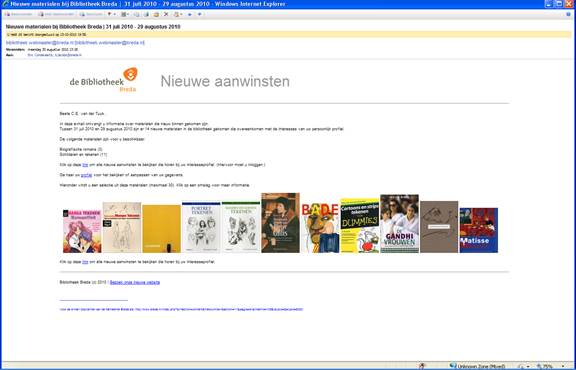
|
|
Als er plaatjes in het sjabloon worden opgenomen, dan moet de referentie naar de plaatjes naar het volledige pad verwijzen, bijv. http://www.library.com/iguana/pics/image.jpg en dus niet bijv. /pics/image.jpg. |
|
|
De hyperlinks die in het sjabloon worden opgenomen moet als protocol http:// hebben. |
5 Interesses: RSS feeds
Opgelet
|
|
Deze sectie beschrijft hoe nieuwe content op basis van interesses kan worden “geëxporteerd” als RSS feeds. Gerelateerde informatie kunt u vinden in de volgende secties: in het document over Gepubliceerde content: u kunt vergelijkbare informatie over Gepubliceerde content vinden in het hoofdstuk Gepubliceerde content RSS feeds (dus informatie over hoe u Gepubliceerde content kunt “exporteren” als RSS feeds) · in het document over Applicaties kunt u informatie vinden over hoe u in de Iguana front-end kunt integreren. |
5.1 Wat zijn “Interesses : RSS feeds”?
U kunt nieuwe exemplaren voor specifieke interesses niet alleen via persoonlijke e-mails aan klanten beschikbaar stellen, maar ook als RSS feeds. Om dit mogelijk te maken biedt Iguana voor elke interesse een RSS-kanaal aan.
De RSS-kanalen kunnen worden toegevoegd aan om het even welke RSS-lezer. Nadat dit gebeurd is, zullen de nieuwe feeds (de nieuwe exemplaren) automatisch in de RSS-lezer verschijnen.
Het volgende schermvoorbeeld toont een Iguana RSS-kanaal over Scandinavische detectives en thrillers in iGoogle.
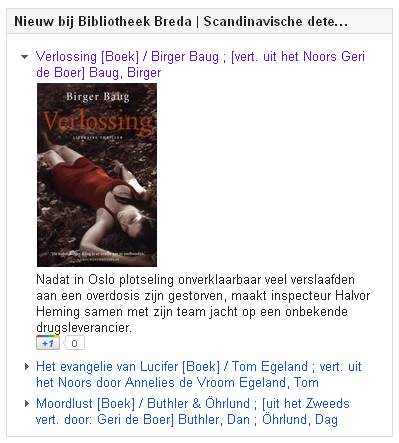
Elke RSS feed bevat de titel, de auteur en, indien beschikbaar, de korte samenvatting en een cover.
5.2 De structuur van een interesse RSS-kanaal
De structuur van een interesse RSS-kanaal ziet er als volgt uit:
baseURL + Service.RSS.cls + ?type=interests + &channel=[kanaal-ID] &lang=[Taal]
In dit voorbeeld is het kanaal-ID “InterestsGrownups^FI:ALL”, wat een combinatie is van de “interesseboom” en de eigenlijke interesse-ID.
Taal is de interfacetaal van de gebruiker en wordt uitgedrukt als de drieletterige ISO-taalcode (bijv. eng = Engels, dut = Nederlands, fre = Frans).
6 “Voor u geselecteerd” : een specifieke implementatie van interesses
“Voor u geselecteerd” is een specifieke implementatie van interesses. “Voor u geselecteerd” toont interessecategorieën als een boomstructuur die kan worden gebruikt om door de lijst van categorieën te bladeren. Deze categorieën bieden toegang tot nieuwe (d.w.z. recent aangekochte) exemplaren.
Een site kan meerdere “Voor u geselecteerd” pagina's hebben, die elk refereren naar een aparte lijst van interesses (bijv. een aparte lijst voor muziek, eentje voor fictie en eentje voor non-fictie).
De algemene look & feel van de “Voor u geselecteerd” pagina is redelijk voorgedefinieerd en bestaat uit de volgende hoofdonderdelen:
· een boomstructuur die de interesses toont
· de eigenlijke resultaatlijst van nieuwe exemplaren, die getoond wordt nadat de gebruiker een interesse uit de boomstructuur geselecteerd heeft
· een “Voor u geselecteerd” optiebox, die de gebruiker in staat stelt de periode te wijzigen (laatste maand, laatste drie maanden en laatste jaar) en de resultaatlijst te beperken tot een specifieke vestiging
· een zoekoptiebox die verschijnt als de resultaatlijst wordt getoond en die de beschikbare opties bij de resultaatlijst toont (bijv. printen, opslaan in lijst, opslaan in interesseprofiel en anderen).
Als er geen interesse uit de boomstructuur is geselecteerd, zal Iguana een generieke boodschap over de “Voor u geselecteerd” pagina tonen. Deze boodschap kunt u definiëren via de optie Systeemteksten in het CMS. De tekst heeft als ID “startinfo” (in de module “Zoeken – voor u geselecteerd”). De titel van deze tekst heeft als ID “selectedforyoutitle” (in de module “Zoeken”).
De resultaatlijst van nieuwe exemplaren wordt geordend in omgekeerd chronologische volgorde (d.w.z. het meest recente exemplaar staat bovenaan).
6.1 “Voor u geselecteerd” voorbeeld
Het volgende schermvoorbeeld toont een “Voor u geselecteerd” pagina.
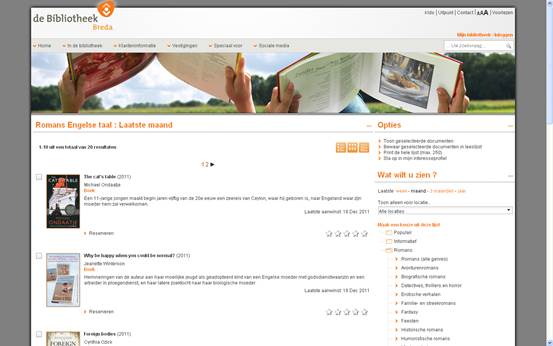
Het zoekresultaat aan de linkerkant van de pagina wordt getoond nadat “Engelse romans” uit het menu aan de rechterkant van de pagina gekozen.
6.2 “Voor u geselecteerd” configuratie
“Voor u geselecteerd” vereist geen specifieke configuratie, - afgezien van de hierna opgenomen set-up.
U moet interesses importeren (zoals beschreven in eerdere secties van dit document).
U kunt linken naar een “Voor u geselecteerd” pagina door een Short URL te creëren die de volgende structuur heeft:
baseURL + ?sUrl=search + #app=SelectedForYou + &treeId=[treeId]
waarin treeId de ID van een bestaande interesseboom is.
Voorbeeld : http://www.bibliotheekbreda.nl/iguana/www.main.cls?sUrl=search#app=SelectedForYou&treeId=InterestsGrownups
Nadat dit geconfigureerd is, zal de inhoud van een “Voor u geselecteerd” pagina automatisch worden bijgewerkt, zoals beschreven in eerdere secties van dit hoofdstuk.
U kunt ook “onderdelen” van interessebomen aanroepen. Dit wordt beschreven in het document over Zoeken.
6.3 Toegang tot “Voor u geselecteerd” via Mijn profiel
Als een gebruiker zich bevindt op zijn Mijn profiel pagina, kan hij ook toegang krijgen tot een “Voor u geselecteerd” pagina die specifiek is voor zijn persoonlijke interesses.
Als een klant in zijn interesseprofiel de interesses A, B, C, D en E opgenomen heeft, - en dan navigeert en navigeert naar zijn persoonlijke “Voor u geselecteerd” pagina, dan zal deze worden opgeroepen met een aangepaste boomstructuur, die dan alleen de interesses A, B, C, D en E bevat. Het gedrag van en de opties op deze pagina zijn identiek aan die van niet-gepersonaliseerde “Voor u geselecteerd” pagina's.
· Document control - Change History
|
Version |
Date |
Change description |
Author |
|
|
1.0 |
January 2011 |
Creation |
|
|
|
1.1 |
August 2011 |
Migrated to standard layout |
|
|
|
1.2 |
December 2011 |
Added sections on Interests processing, Interest emails and Selected for you |
|
|
|
1.3 |
December 2011 |
Added more info on Selected for you |
|
|
|
1.4 |
December 2011 |
Processed comments from Debbie MCL |
|
|
|
1.5 |
January 2012 |
Added section on RSS feeds |
|
|
|
1.6 |
January 2012 |
Added header |
|
|
|
1.7 |
January 2012 |
Added reference to the My Profile chapter |
|
|
|
1.8 |
January 2012 |
Reviewed |
|
|
|
1.9 |
March 2012 |
Dutch translation |
|
|
|
2.0 |
May 2012 |
Reformat for online help doc |
|
|
|
3.0 |
December 2012 |
Added info on ‘negative' interests and restrictions |
|
|
|
3.1 |
April 2014 |
Import/export under General & Tools |
|
|
|
4.0 |
April 2016 |
More on topics; include item status in filters; abiblity to set specific languages; processing based on bib data |
|
|